本記事では、艦隊これくしょん(以下、艦これ)をFireタブレットでプレイする方法について解説します。
艦これをFireタブレットでプレイする方法は以下の二通りです。
- FireタブレットのSilkブラウザでプレイする
- FireタブレットにDMMゲームストアアプリをインストールしてプレイする
本記事ではこれらの方法でプレイの動作検証を行っています。
なお検証に用いたモデルは、Fire HD 10(2019)とFire HD 8(2018)の2モデル。
Fireタブレットの性能的には、Fire HD 10 > Fire HD 8 Plus > Fire HD 8 > Fire 7 なので、Fire HD 8で挙動を見ておけば、Fire 7での見当もある程度つくかと思います。
それではそれぞれの手順について具体的に解説していきます。
» AmazonのFire HD 8 Plusを徹底レビュー!スペックや使い方、無印モデルとの違いを解説
艦これの推奨プレイ環境について

まず現行の艦これのプレイ環境についてです。
艦これはFlashからHTML5ベースに移行
艦これは2018年8月にFlashからHTML5ベースへと移行する大規模なアップデートを行いました。
これにより、これまでFlashに対応していなかったスマホ版ブラウザなどでもプレイすることが可能になりました。
Adobeが2017年にFlashのサポートを打ち切る方針を発表して以降、Flashからの脱却は課題でしたが、無事にHTML5へと移行が完了したかたちです。
艦これの推奨プレイ環境
艦これの推奨プレイ環境は下記のようになっています(2020年1月時点)。
「艦これ」第二期(HTML5) 【推奨環境】
▼Windows環境
【Windows 8以降】Google Chrome / Mozilla Firefox / Microsoft Edge
▼Mac OS環境
【Mac OSX 10.11以降】Google Chrome / Mozilla Firefox / Safari11以上
ブラウザによるプレイの場合、推奨環境とされているのはWindowsとMacOSによるプレイのみです。
また、Android版についてはやや情報が古いですが、下記が推奨環境としてアナウンスされています。
Fireタブレットによるプレイはこれらの環境から外れるものであることをまず理解しておきましょう。
FireタブレットにDMMゲームストアアプリをインストールする方法
要は艦これのAndroidアプリ版をインストールしてプレイする方法です。
Fire OSはAndroidベースのため、Android版を正規にインストールすることができます。
ざっくりした手順は下記のとおり。
- DMMゲームストアアプリをFireタブレットにインストールする
- Android版艦これアプリをインストールする
Android版艦これアプリはDMMゲームストア経由でインストールします。
Google Playは利用しないので、Google Playのインストールは不要です。
ちなみにGoogle Playのインストール方法については、下記の記事で解説しています。
» FireタブレットにGoogle Playをインストールする方法を詳しく解説
» FireタブレットにGoogle Playをインストールする方法を詳しく解説
以下、手順です。
メニューから「不明ソースからのアプリ」をオンにする
DMMゲームストアアプリをインストールするために、不明なソースからでもインストールできるよう設定を変えます。
以下、手順です。
①画面を上からスワイプしてメニューを表示し、設定アイコンをタップします。
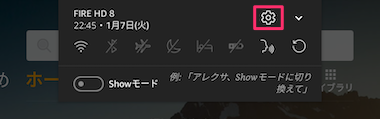
②「セキュリティとプライバシー」から「不明ソースからのアプリ」をオンにします。
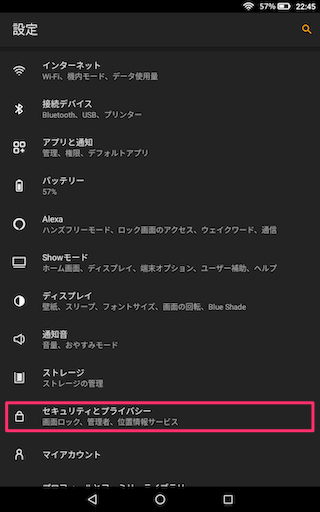
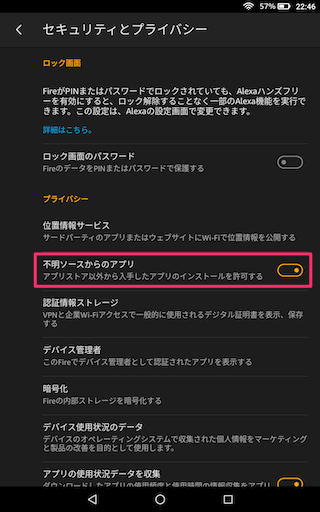
なお、最新のFire OS 7では、アプリのインストールの許可をダウンロードに使用されたアプリごとに設定するようになっています。
Fire OS 7の場合はここではSilkブラウザのインストールの許可を行ってください。
また、外部からの攻撃を受けやすい状態でもあるので、インストールが終わったらすぐに戻しておきましょう。
SilkブラウザでDMMゲームストアにアクセス
DMMゲームストアにSilkブラウザでアクセスすると、このように表示されます。

DMMゲームストアアプリをインストール
画面中央の「今すぐダウンロード」をタップします。
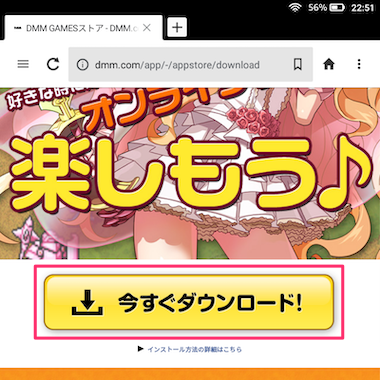
Silkブラウザの設定によってはこのようなメッセージが出るので、続行をタップします。
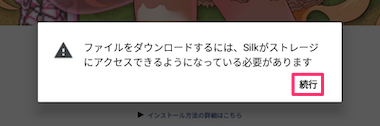
アクセスを許可します。
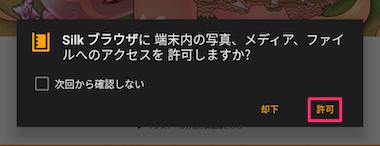
警告めいたメッセージが出ますが、OKをタップします。
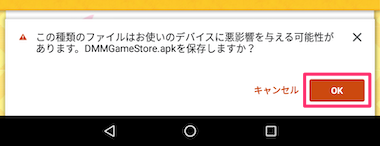
ダウンロードが完了したら開きます。
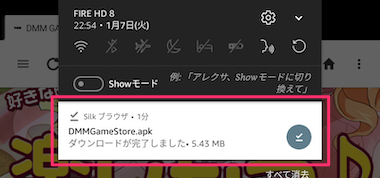
インストールします。
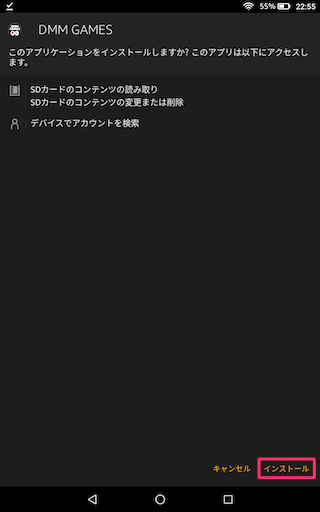
アプリがインストールされました。
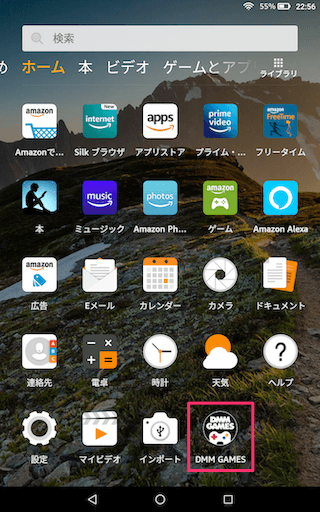
DMMゲームストアアプリから艦これをインストール
アプリを起動します。
SilkブラウザでDMM GAMESの導入ページが挟まれる場合がありますが、無視してアプリの起動を選択します。
アプリが立ち上がるとこのようになります。
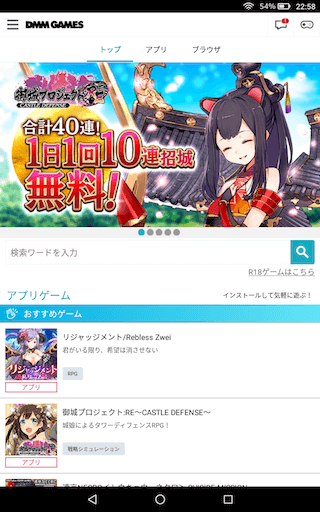
アプリから艦これを探します。
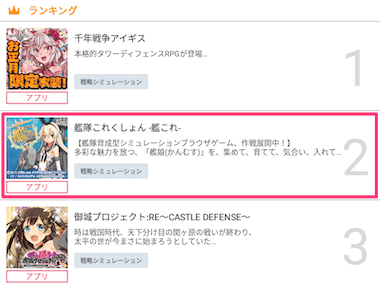
スクロールしていくとランキング上位に見つかるはずです。
タップして詳細画面を表示します。
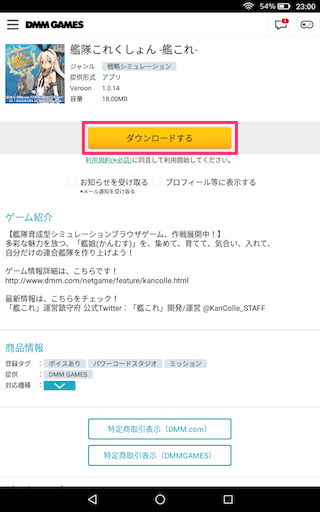
ダウンロードをタップします。
ログインを求められるのでログインし、ダウンロードを継続します。
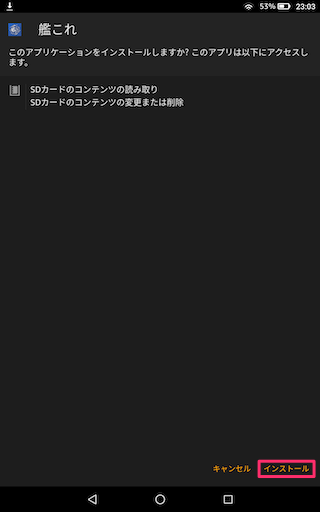
なお、Fire OS 7の場合はアプリごとにインストールの許可の設定を行うため、DMM GAMESアプリからの許可を行う必要があります。
手順はDMMゲームストアアプリをインストールしたのと同じ要領で行います。
メニューから「セキュリティとプライバシー」>「不明ソースからのアプリ」へと進み、DMM GAMESの「このソースを許可」をオンにします。
アプリがインストールされれば終了です。
ホーム画面にも表示されています。
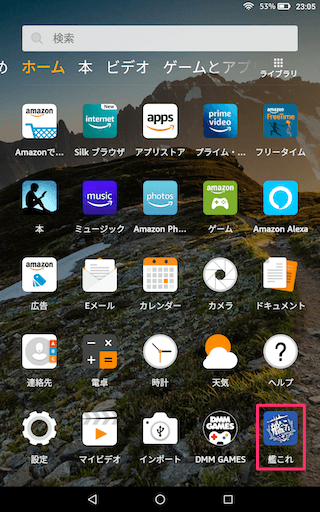
これでAndroid版艦これをFireタブレットでプレイできるようになりました。
Android版艦これ(DMMゲームストアアプリ版)のプレイ画面
インストールした艦これアプリを起動すると、そのままプレイを始められます。
画面はこのような感じ。
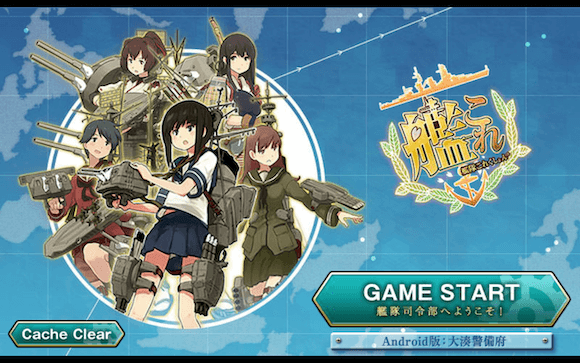
アプリ版なので当たり前ですが、ばっちり全画面表示ができています。
母港画面もブラウザ版とほぼ同じです。

プレイを進めてみます。

天龍が出ました。そのまま出撃します。
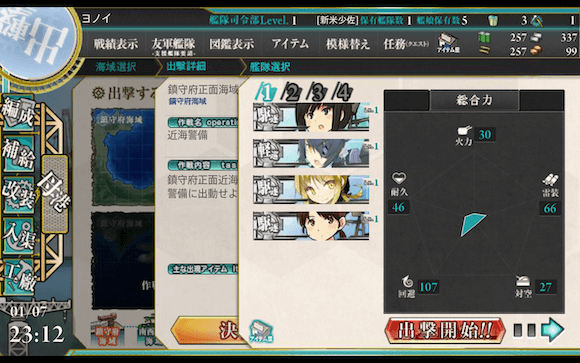
こちらもおなじみの画面ですね。
とこのように、皆さんよくご存知の艦これがFireタブレット上でまるっとプレイできます。
とは言いつつも、正直なところ動きがあるとやや引っかかりは感じてしまいますね。
これもFire HD 8(2018)のパワー(メモリ?)がやや足りてないせいかとも思います。
とはいえ、セールで1万円もしないタブレットでここまでできれば十分なのでは……。
この辺りはベンチマークにもろに依存するはずなので、Fire HD 10(2019)でプレイするとかなり違うのではないかと思います。
» Fireタブレットのベンチマーク一覧を一挙公開!AnTuTuベンチマーク、Geekbench3で計測
FireタブレットのSilkブラウザでプレイする方法
FireタブレットのSilkブラウザから通常のブラウザ版をプレイすることもできますが、Fireタブレットのモデルによって状況が異なります。
Fire HD 8のSilkブラウザでプレイする場合
Fire HD 8の場合、Silkブラウザでプレイするのは正直厳しいです。
理由としては以下の2点。
- 横持ちにしたときに画面がはみ出てしまう(全画面表示がされない)
- 挙動が重い
特に1つ目の表示の問題は解説策がありません。
というのも画面表示の縮小にSilkブラウザが対応しておらず、機能的に解決できないからです。
また艦娘たちが表示されているゲーム画面部分はタップが無効化されています。
そのため画面をスクロールさせるためにはゲーム画面外をタップしなければならず、タップの効く面積が狭いため画面スクロールが大変です。
縦持ちにしてようやくプレイできる感じですが、表示サイズも小さく見づらいですし、正直そこまでしてSilkブラウザでプレイしなくても、という感じです。
Fire HD 10のSilkブラウザでプレイする場合
Fire HD 10の場合は画面サイズがFire HD 8と比較して広いため、横持ちにしても画面に収まらないということはありません。
Fire HD 8の1280×800と比べ、Fire HD 10は1920×1200とフルHDサイズあるので、横幅も楽々収まります。
また、本体のパワーもまったく異なるので、Fire HD 8のような違和感はありません。
艦これをSilkブラウザでプレイするなら圧倒的にFire HD 10がおすすめです。
艦これをSilkブラウザでプレイするための手順
ブラウザ版の艦これをFireタブレット上でプレイするための手順をご紹介します。
①SilkブラウザででDMM GAMESにアクセスしログインします。
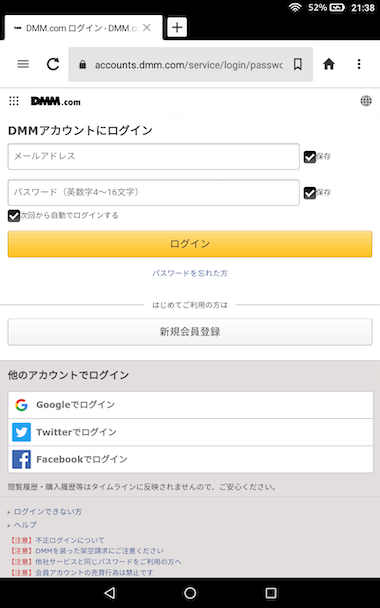
②スマホ版の画面が表示されます。
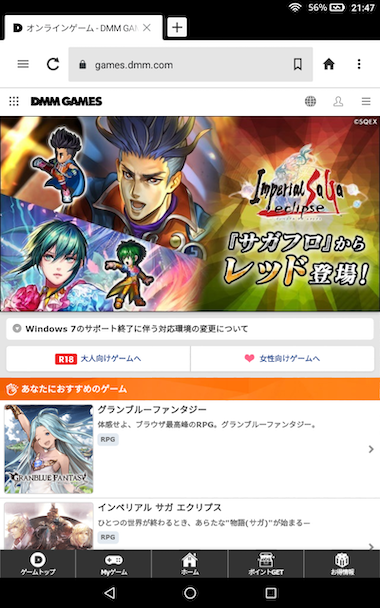
③ページの一番下までスクロールして「PC版へ」をタップ。
スマホ版のまま艦これを探すとDMMストアアプリ版に辿り着いてしまうのでPC版ヘ切り替え必須です。
④人気ランキングまでスクロールするなどして、艦これにアクセスします。
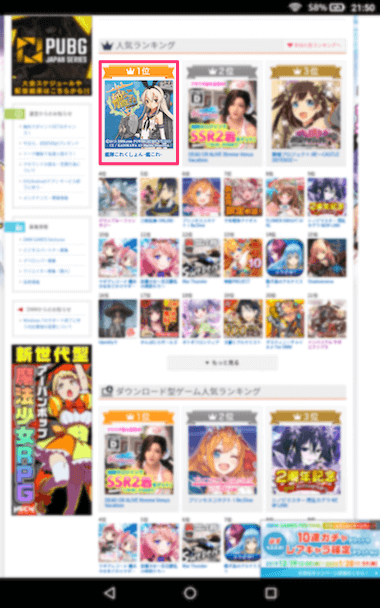
プレイが初回でなければページ左上のアバターの下あたりの「Myページ」にもあるはずなので、そちらからの方が早いかも。
表示はこのような感じです。
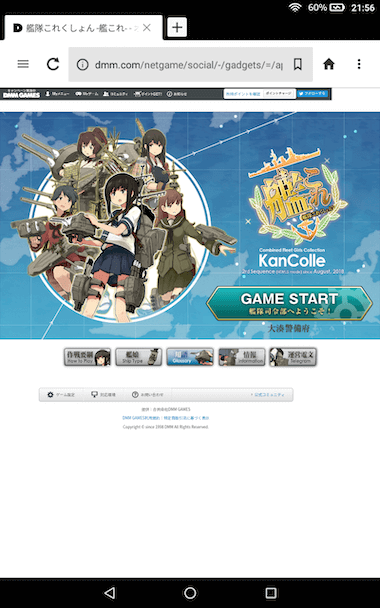
Fire HD 8を横持ちにした場合のブラウザ画面
Fire HD 8の場合、横向きにするとこのような表示になってしまいます。
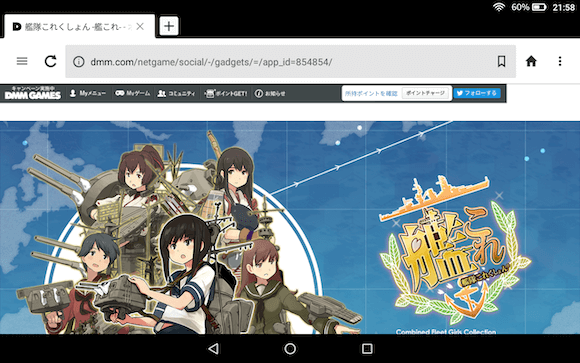
全画面表示できず、盛大にはみ出ます。
プレイ環境としては厳しい感じです。
ちなみに上記の画像で艦娘たちが表示されているゲーム部分はタップによるドラッグが効きません。
へたに画面スクロールさせてしまうと画面に表示されている全面がゲーム部分になり、タップに反応する箇所がなく、元に戻せなくなってしまいます。
(その場合はタブレットを縦持ちにすると画面の表示も縦向き表示に戻るため、とりあえず操作不能状態は回避できます)
Fire HD 10を横持ちにした場合のブラウザ画面
なお、Fire HD 10を横持ちにした場合はこのような感じ。
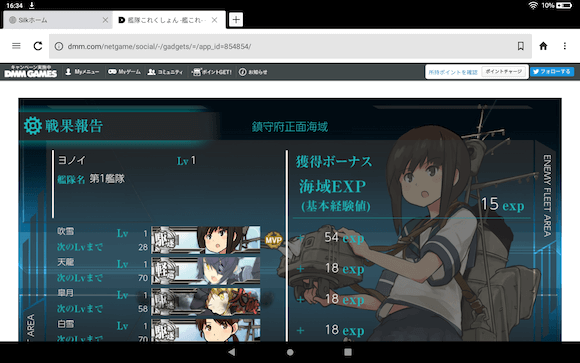
横はばっちり収まってますが、画面の下が少し切れてます。
ちょっとスクロールさせてやるとこのような感じに。
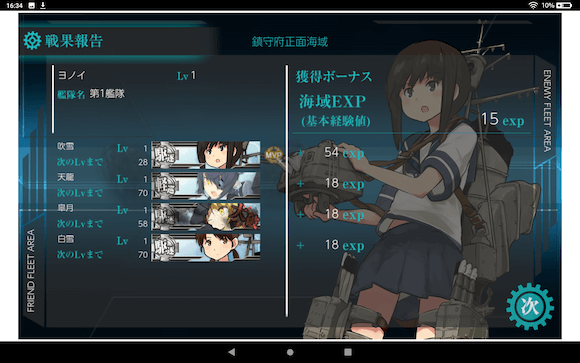
全画面表示っぽくなりますが画面が固定されてないため、指が触れると上下にぐらぐら動いてしまいます。
一番下までスクロールするとこんな感じに。
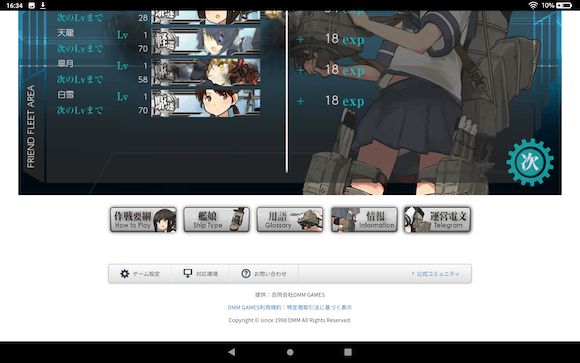
アプリ版は「作戦要綱」から「運営電文」より下がカットされているので、その辺が違いでしょうか。
ともかく指が触れると上下にスクロールしてしまうのがとてもプレイしづらく、あえてブラウザ版でプレイするメリットはありません。
素直にアプリ版をプレイした方がよさそうです。
Fire HD 10、Fire HD 8で艦これをプレイした感想
Android版に関しては結構普通にプレイできるのではないかと思います。
とくにFire HD 10は本体の性能も高いのでおすすめできます。
艦これユーザーで普段あまり使ってないFireタブレットが部屋にあるようであれば、ぜひ試していただきたいと思います。
また、Fire HD 8(2018)だと少々重い感じはありますが、プレイできないという感じでもありません。
2020モデルだとパワーが向上しているので、どの程度快適性が確保されているか気になるところではありますが、Twitterでの口コミやベンチマークなどを参考にするとよいかと思います。
なおFireタブレットを新規に購入するならAmazonベーシックのスタンドがおすすめで、Amazon謹製なだけあってサイズ感もぴったり。
PCの脇に置いておくとプレイも捗りますよ。
ヘビーユーザーもご新規さんも、また以前プレイしていたけど離れてしまったという方も、ぜひこの機会にお試しいただければと思います。




